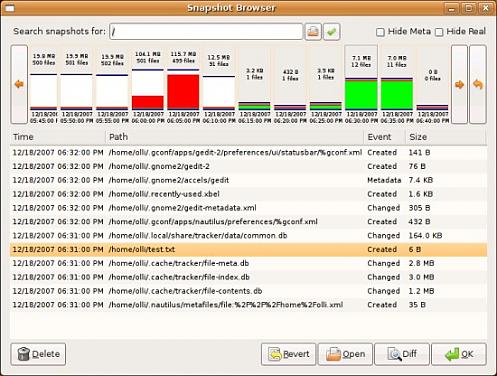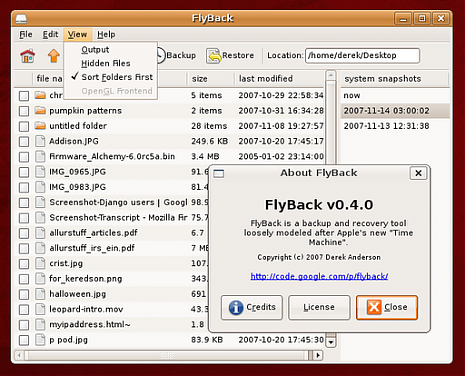鉴于明天考试,今天就随便转转了。。。
原文来源:http://os.51cto.com/art/201011/235252.htm
英文原文:http://blog.urfix.com/25-ssh-commands-tricks/
任何一个系统管理员或站长对SSH都不会陌生,这个伟大的技术免去了我们跑去机房管理服务器,或者在远程连接服务器时时刻担心内容被窃取的心惊胆战。本文将为大家介绍25个最佳的SSH命令,如果您还没用过,那么有必要将它们记录一下。
OpenSSH是SSH连接工具的免费版本。telnet,rlogin和ftp用户可能还没意识到他们在互联网上传输的密码是未加密的,但SSH 是加密的,OpenSSH加密所有通信(包括密码),有效消除了窃听,连接劫持和其它攻击。此外,OpenSSH提供了安全隧道功能和多种身份验证方法, 支持SSH协议的所有版本。
SSH是一个非常伟大的工具,如果你要在互联网上远程连接到服务器,那么SSH无疑是最佳的候选。下面是通过网络投票选出的25个最佳SSH命令,你必须牢记于心。
1、复制SSH密钥到目标主机,开启无密码SSH登录
ssh-copy-id user@host
如果还没有密钥,请使用ssh-keygen命令生成。
2、从某主机的80端口开启到本地主机2001端口的隧道
ssh -N -L2001:localhost:80 somemachine
现在你可以直接在浏览器中输入http://localhost:2001访问这个网站。
3、将你的麦克风输出到远程计算机的扬声器
dd if=/dev/dsp | ssh -c arcfour -C username@host dd of=/dev/dsp
这样来自你麦克风端口的声音将在SSH目标计算机的扬声器端口输出,但遗憾的是,声音质量很差,你会听到很多嘶嘶声。
4、比较远程和本地文件
ssh user@host cat /path/to/remotefile | diff /path/to/localfile –
在比较本地文件和远程文件是否有差异时这个命令很管用。
5、通过SSH挂载目录/文件系统
sshfs name@server:/path/to/folder /path/to/mount/point
从http://fuse.sourceforge.net/sshfs.html下载sshfs,它允许你跨网络安全挂载一个目录。
6、通过中间主机建立SSH连接
ssh -t reachable_host ssh unreachable_host
Unreachable_host表示从本地网络无法直接访问的主机,但可以从reachable_host所在网络访问,这个命令通过到reachable_host的“隐藏”连接,创建起到unreachable_host的连接。
7、将你的SSH公钥复制到远程主机,开启无密码登录 – 简单的方法
ssh-copy-id username@hostname
8、直接连接到只能通过主机B连接的主机A
ssh -t hostA ssh hostB
当然,你要能访问主机A才行。
9、创建到目标主机的持久化连接
ssh -MNf <user>@<host>
在后台创建到目标主机的持久化连接,将这个命令和你~/.ssh/config中的配置结合使用:
Host host
ControlPath ~/.ssh/master-%r@%h:%p
ControlMaster no
所有到目标主机的SSH连接都将使用持久化SSH套接字,如果你使用SSH定期同步文件(使用rsync/sftp/cvs/svn),这个命令将非常有用,因为每次打开一个SSH连接时不会创建新的套接字。
10、通过SSH连接屏幕
ssh -t remote_host screen –r
直接连接到远程屏幕会话(节省了无用的父bash进程)。
11、端口检测(敲门)
knock <host> 3000 4000 5000 && ssh -p <port> user@host && knock <host> 5000 4000 3000
在一个端口上敲一下打开某个服务的端口(如SSH),再敲一下关闭该端口,需要先安装knockd,下面是一个配置文件示例。
[options]
logfile = /var/log/knockd.log
[openSSH]
sequence = 3000,4000,5000
seq_timeout = 5
command = /sbin/iptables -A INPUT -i eth0 -s %IP% -p tcp –dport 22 -j ACCEPT
tcpflags = syn
[closeSSH]
sequence = 5000,4000,3000
seq_timeout = 5
command = /sbin/iptables -D INPUT -i eth0 -s %IP% -p tcp –dport 22 -j ACCEPT
tcpflags = syn
12、删除文本文件中的一行内容,有用的修复
ssh-keygen -R <the_offending_host>
在这种情况下,最好使用专业的工具。
13、通过SSH运行复杂的远程shell命令
ssh host -l user $(<cmd.txt)
更具移植性的版本:
ssh host -l user “`cat cmd.txt`”
14、通过SSH将MySQL数据库复制到新服务器
mysqldump –add-drop-table –extended-insert –force –log-error=error.log -uUSER -pPASS OLD_DB_NAME | ssh -C user@newhost “mysql -uUSER -pPASS NEW_DB_NAME”
通过压缩的SSH隧道Dump一个MySQL数据库,将其作为输入传递给mysql命令,我认为这是迁移数据库到新服务器最快最好的方法。
15、删除文本文件中的一行,修复“SSH主机密钥更改”的警告
sed -i 8d ~/.ssh/known_hosts
16、从一台没有SSH-COPY-ID命令的主机将你的SSH公钥复制到服务器
cat ~/.ssh/id_rsa.pub | ssh user@machine “mkdir ~/.ssh; cat >> ~/.ssh/authorized_keys”
如果你使用Mac OS X或其它没有ssh-copy-id命令的*nix变种,这个命令可以将你的公钥复制到远程主机,因此你照样可以实现无密码SSH登录。
17、实时SSH网络吞吐量测试
yes | pv | ssh $host “cat > /dev/null”
通过SSH连接到主机,显示实时的传输速度,将所有传输数据指向/dev/null,需要先安装pv。
如果是Debian:
apt-get install pv
如果是Fedora:
yum install pv
(可能需要启用额外的软件仓库)。
18、如果建立一个可以重新连接的远程GNU screen
ssh -t user@some.domain.com /usr/bin/screen –xRR
人们总是喜欢在一个文本终端中打开许多shell,如果会话突然中断,或你按下了“Ctrl-a d”,远程主机上的shell不会受到丝毫影响,你可以重新连接,其它有用的screen命令有“Ctrl-a c”(打开新的shell)和“Ctrl-a a”(在shell之间来回切换),请访问http://aperiodic.net/screen/quick_reference阅读更多关于 screen命令的快速参考。
19、继续SCP大文件
rsync –partial –progress –rsh=ssh $file_source $user@$host:$destination_file
它可以恢复失败的rsync命令,当你通过VPN传输大文件,如备份的数据库时这个命令非常有用,需要在两边的主机上安装rsync。
rsync –partial –progress –rsh=ssh $file_source $user@$host:$destination_file local -> remote
或
rsync –partial –progress –rsh=ssh $user@$host:$remote_file $destination_file remote -> local
20、通过SSH W/ WIRESHARK分析流量
ssh root@server.com ‘tshark -f “port !22″ -w -' | wireshark -k -i –
使用tshark捕捉远程主机上的网络通信,通过SSH连接发送原始pcap数据,并在wireshark中显示,按下Ctrl+C将停止捕捉,但 也会关闭wireshark窗口,可以传递一个“-c #”参数给tshark,让它只捕捉“#”指定的数据包类型,或通过命名管道重定向数据,而不是直接通过SSH传输给wireshark,我建议你过滤数 据包,以节约带宽,tshark可以使用tcpdump替代:
ssh root@example.com tcpdump -w – ‘port !22′ | wireshark -k -i –
21、保持SSH会话永久打开
autossh -M50000 -t server.example.com ‘screen -raAd mysession’
打开一个SSH会话后,让其保持永久打开,对于使用笔记本电脑的用户,如果需要在Wi-Fi热点之间切换,可以保证切换后不会丢失连接。
22、更稳定,更快,更强的SSH客户端
ssh -4 -C -c blowfish-cbc
强制使用IPv4,压缩数据流,使用Blowfish加密。
23、使用cstream控制带宽
tar -cj /backup | cstream -t 777k | ssh host ‘tar -xj -C /backup’
使用bzip压缩文件夹,然后以777k bit/s速率向远程主机传输。Cstream还有更多的功能,请访问http://www.cons.org/cracauer/cstream.html#usage了解详情,例如:
echo w00t, i’m 733+ | cstream -b1 -t2
24、一步将SSH公钥传输到另一台机器
ssh-keygen; ssh-copy-id user@host; ssh user@host
这个命令组合允许你无密码SSH登录,注意,如果在本地机器的~/.ssh目录下已经有一个SSH密钥对,ssh-keygen命令生成的新密钥可 能会覆盖它们,ssh-copy-id将密钥复制到远程主机,并追加到远程账号的~/.ssh/authorized_keys文件中,使用SSH连接 时,如果你没有使用密钥口令,调用ssh user@host后不久就会显示远程shell。
25、将标准输入(stdin)复制到你的X11缓冲区
ssh user@host cat /path/to/some/file | xclip
你是否使用scp将文件复制到工作用电脑上,以便复制其内容到电子邮件中?xclip可以帮到你,它可以将标准输入复制到X11缓冲区,你需要做的就是点击鼠标中键粘贴缓冲区中的内容。
--EOF--
对于我们这些使用PHP的人来说,SSH命令还是会经常容易用到的,所以,也算做记录喽。